Stardew Valleyはバニラ(※)の状態でも楽しいゲームですが、MODを導入することで遊びの幅が無限に広がります。
※MODを導入していないオリジナルのままの状態のこと
この記事ではStardew ValleyのMOD導入方法について説明していきます。
- OS:Windows11
- プラットフォーム:Steam
- Stardew Valley 1.6.8
- SMAPI 4.0.8
SMAPIをインストールする
SMAPIとは?
SMAPI(Stardew Modding API)はStardew ValleyのMODローダーです。
Stardew ValleyにMODを導入して遊ぶ場合、SMAPIは必須です。
インストール前の準備
1度もゲームを起動したことがない状態でSMAPIをインストールしようとするとエラーになってしまうようです。
まだ遊んだことが無い場合は1度ゲームを起動しましょう。
すでにStardew Valleyで遊んだことがある場合は何もしなくて大丈夫です。
また、何かあった時にデータを元に戻せるようにデータのバックアップを取っておくと安心です。
バックアップの取り方はゲームのファイルが保存されているStardew Valleyフォルダをコピーして別の場所に張り付けすればOKです。
C:\Program Files (x86)\Steam\steamapps\common
SMAPIをインストール
SMAPIのサイトを開きます。
「Download SMAPI x.x.x」をクリックし、ダウンロードサイトを選択します。
今回は「Download from GitHub」でのやり方を紹介します。
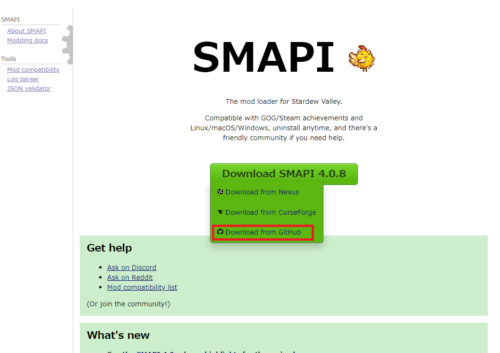
GitHubが開かれたら「SMAPI-x.x.x-installer.zip」をクリックしてダウンロードします。
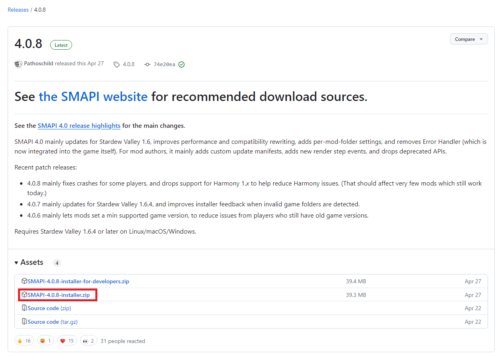
ダウンロードが完了したらフォルダを展開し、「install on Windows」というバッチファイルを実行します。
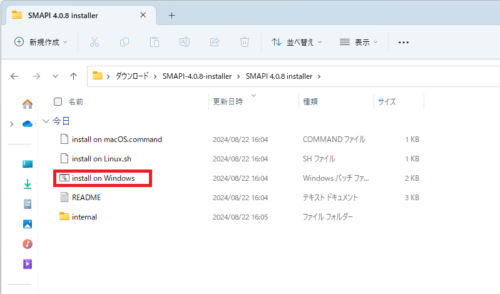
SMAPIをどこに追加・除去するかを聞かれるので、ゲームディレクトリ(Stardew Valley.dllがあるフォルダ)の場所を指定します。
[1]に書かれているパスで合っている場合は「1」を入力してEnterキーを押します。
もしパスが間違っていた場合は「2」を入力してEnterキーを押し、正しいパスを入力してください。
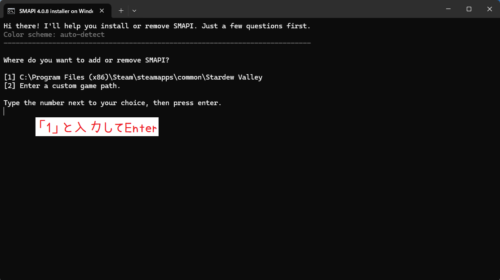
インストールとアンインストールどちらを実行するか聞かれます。
今回はインストールしたいので「1」を入力してEnterキーを押します。
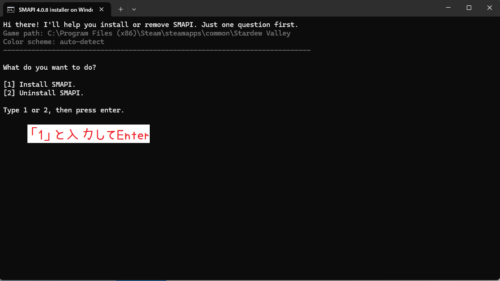
「SMAPI is installed!」と表示されていればインストール完了です。
ウィンドウを閉じる前に、画面に表示されているパス(最後の「%command%」まで)をコピーしておきましょう。
このパスはSteamの実績やオーバーレイを機能させるために必要になります。
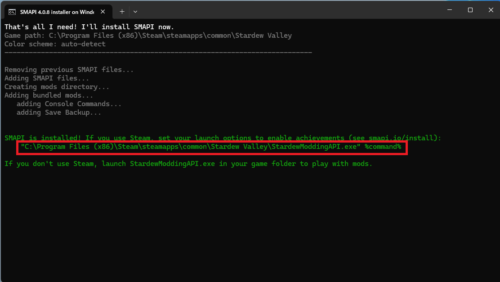
・インストール先がデフォルトの場合
“C:\Program Files (x86)\Steam\steamapps\common\Stardew Valley\StardewModdingAPI.exe” %command%
・デフォルト以外の場合
ゲームディレクトリ(SMAPIのインストール先)にある「StardewModdingAPI.exe」ファイルを右クリックし、パスのコピーをしてください。
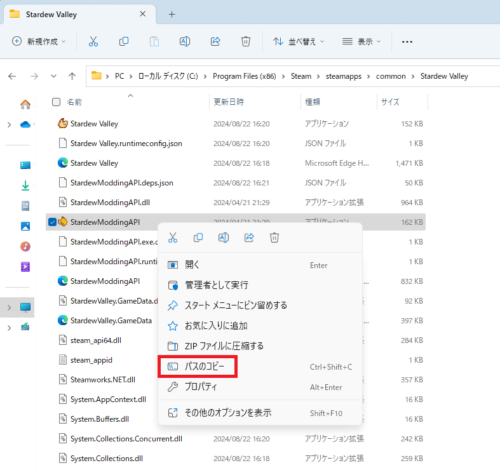
Steamの起動オプションを変更
SMAPIを導入した状態でSteamの実績やオーバーレイなどの機能を使用する場合、Steam経由でStardewModdingAPI.exeを実行する必要があります。
まず、Steamクライアントを開きます。
ライブラリからStardew Valleyを探して右クリックし、プロパティを開きます。
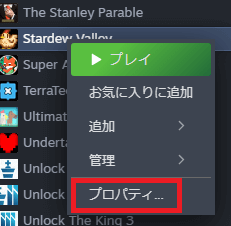
一般の「起動オプション」に先ほどコピーしたパスを貼り付けます。
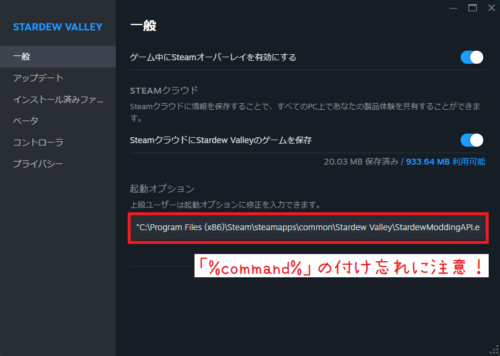
パスを囲む””や、パスと%command%の間の半角スペースを忘れないように注意。
もし起動オプションが間違っていた場合、ゲームが正常に起動しなくなります。
ゲームが起動するか確認
ここまでできたら1度ゲームを起動してみましょう。
コマンドプロンプトが立ち上がり、MODの情報が出力された後ゲームが起動すれば成功です。
コマンドプロンプトを閉じてしまうとゲームも終了してしまうので注意。
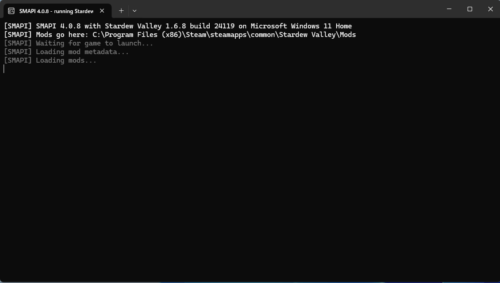
起動オプションの値にミスが無いかもう一度確認してみてください。
特に半角スペースや%command%の付け忘れに要注意。
MODを探す
MODを入れる準備ができたので、次はMODを探します。
配布サイトなどから欲しいMODをダウンロードしましょう。
私がよく使っているサイトはNexus Modsです。
大量のMODがあり、フォーラムも活発で困った時にすぐ情報が手に入るので便利です。
MODをダウンロードするにはアカウント登録が必要になりますが、登録は無料でできます。
たくさんありすぎて何を入れたらいいか分からない場合は、MODのおすすめを紹介しているサイトやNexus Modsの人気トップリストあたりが参考になります。
MODをインストールする
今回はNexus ModsからMODをダウンロードしてゲームにインストールするやり方を説明します。
MODをダウンロード
例として「Automate」という自動化MODをダウンロードします。
MODとSMAPI・ゲーム本体の互換性や、前提MODがあるかどうかの確認をしましょう。
Nexus Modsの場合はMODの概要やファイルのページに対応バージョンなどの情報が書かれているので、ダウンロード前に必ず目を通しておきましょう。
Requirementsには前提MODの一覧が記載されています。
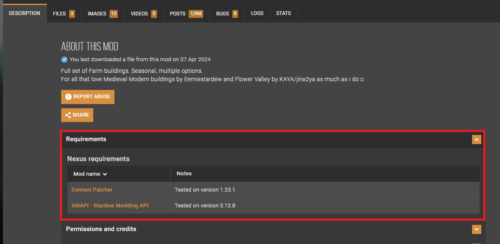
Filesタブを開き、MAIN FILESの「MANUAL DOWNLOAD」をクリックします。
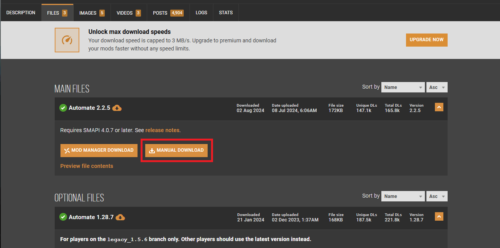
追加が必要なファイル(前提MOD)の情報が表示されるので、全て揃っていることを確認したら「DOWNLOAD」をクリックします。
「Automate」の場合はSMAPIだけあればいいのでこのまま進みます。
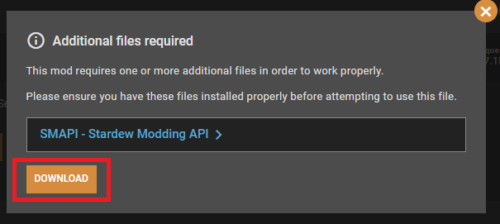
ダウンロードタイプの選択が表示されます。
無料会員の場合は「SLOW DOWNLOAD」をクリックし、しばらくするとダウンロードが開始されます。
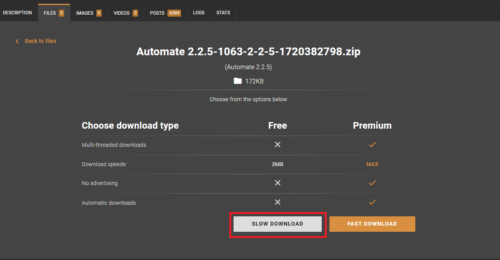
Modsフォルダに配置
ダウンロードが完了したらフォルダを展開し、ゲームディレクトリにあるModsフォルダに配置します。
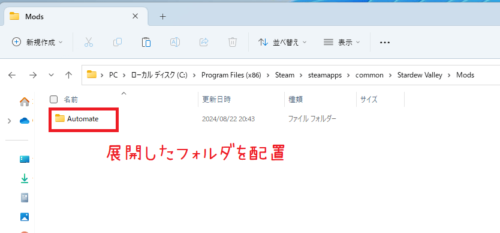
C:\Program Files (x86)\Steam\steamapps\common\Stardew Valley
ゲームを起動
ゲームを起動してMODがロードされるかどうか確認します。
エラーが表示されておらず、全てのMODが正常に読み込めていればOKです。
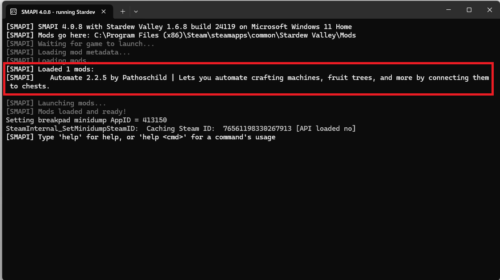
おわりに
Stardew ValleyのMOD導入方法を簡単にまとめると以下のようになります。
- SMAPIをインストールする
- 配布サイトでMODを探す
- MODをダウンロードして配置する
SMAPIのインストールは初回のみなので、以降はMODを探して配置するだけです。
一度にたくさんのMODを追加しすぎると競合したり予期せぬエラーが発生することがあるので、少しずつ増やして起動できるか確認していくのがおすすめです。
お気に入りのMODを見つけて、快適なStardew Valleyライフを楽しみましょう。




コメント